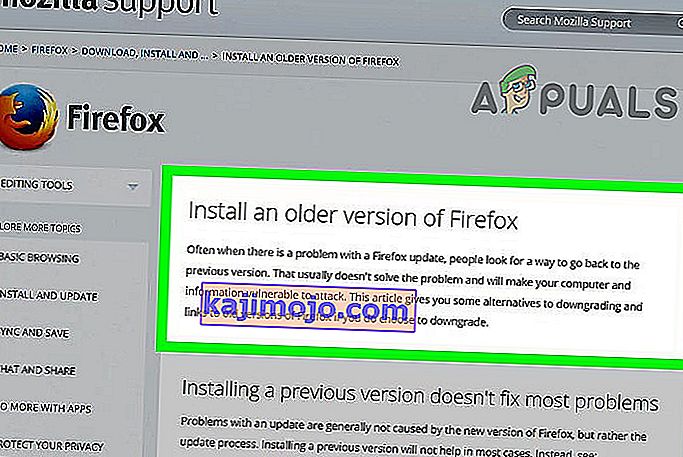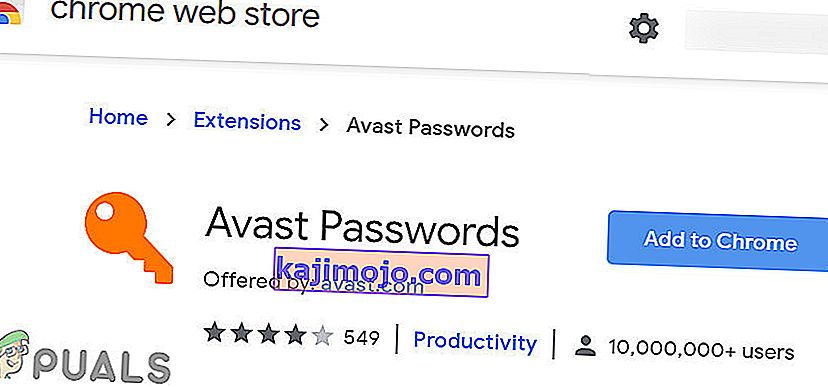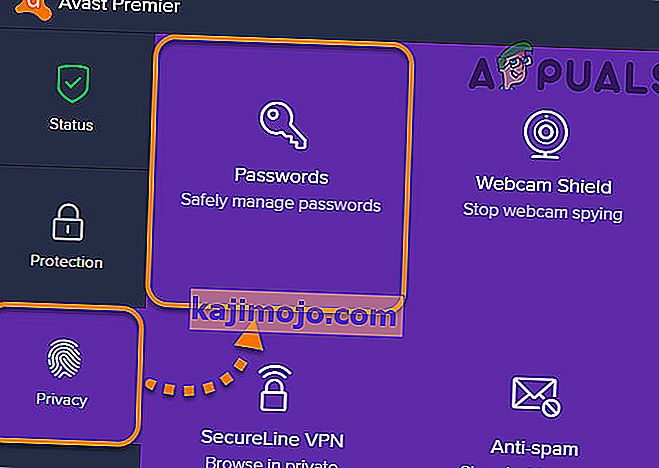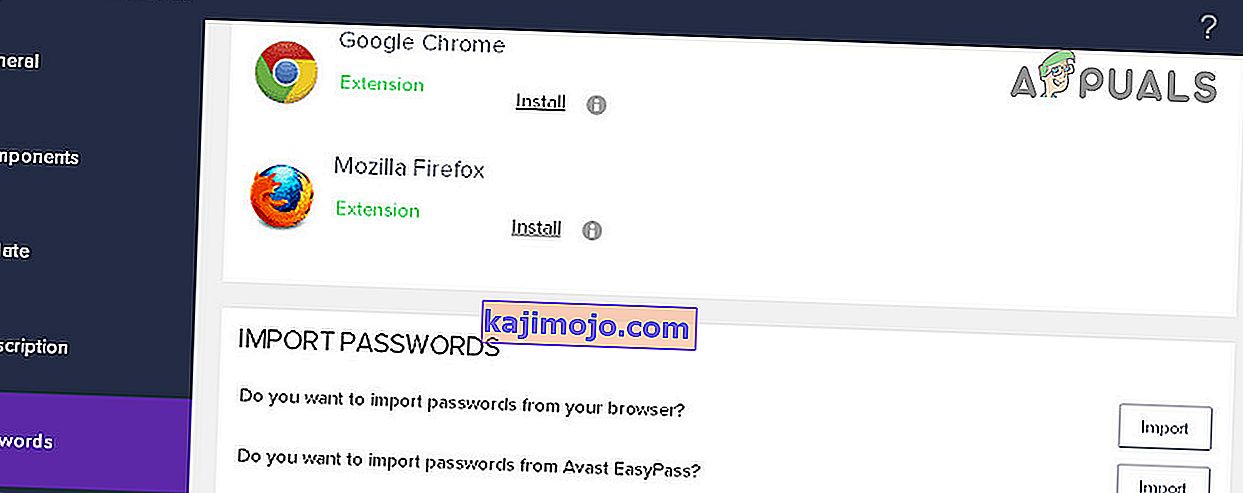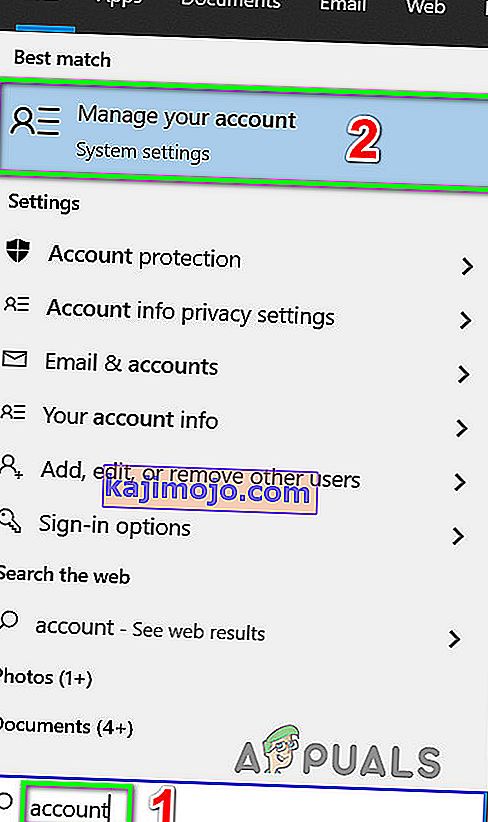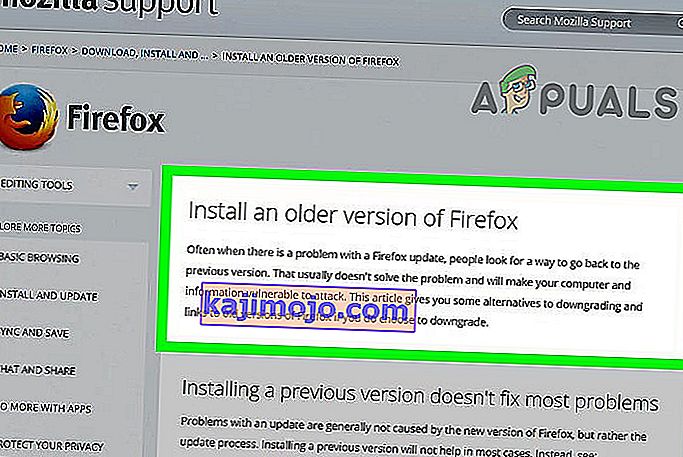Avast Password Manager tidak berfungsi kerana sambungan yang lapuk atau rosak. Sekiranya terdapat gangguan komunikasi antara aplikasi Avast dan modul kata laluan, maka Avast Password Manager tidak akan berfungsi. Sekiranya anda menghadapi masalah dengan akaun Microsoft anda, itu juga boleh menyebabkan Avast Password Manager tidak berfungsi.
Avast Password Manager tersedia untuk Windows dan Mac dalam bentuk pelanjutan penyemak imbas. Terdapat juga Aplikasi Mudah Alih untuk iPhone dan Android juga. Tetapi isu semasa diketahui hanya mempengaruhi versi aplikasi peluasan.
Sebelum mencuba sebarang penyelesaian
- Pastikan hanya ada satu versi Avast Password Manager yang dipasang di menu pelanjutan penyemak imbas anda.
- Pastikan anda tidak berada dalam mod penyamaran penyemak imbas anda. Semua sambungan dilumpuhkan dalam mod ini.
Kemas kini Pelanjutan Pengurus Kata Laluan Avast Penyemak Imbas
Sambungan usang dapat menyebabkan pengguna terdedah kepada banyak ancaman. Sambungan diperbaharui untuk memperbaiki bug, meningkatkan prestasi dan mengikuti kemas kini penyemak imbas baru. Ikuti arahan di bawah untuk mengemas kini pelanjutan Avast Password Manager. Kami akan menggunakan pelanjutan Chrome untuk ilustrasi. Anda boleh mengikuti arahan khusus untuk penyemak imbas anda.
- Lancarkan Chrome.
- Di sudut kanan atas, klik pada 3 titik (menu tindakan) dan kemudian klik pada Alat Lebih .
- Sekarang di sub-menu, klik pada Sambungan .
- Kemudian di sudut kanan atas, Aktifkan Mod Pembangun .

- Kemudian klik pada Kemas kini , yang akan mengemas kini semua sambungan.

- Setelah selesai proses kemas kini, periksa sama ada pelanjutan Avast Password Manager berfungsi dengan baik.
Nyahpasang dan Pasang Semula Sambungan Pengurus Kata Laluan Avast
Pemanjangan Avast Password Manager yang rosak boleh menyebabkan tingkah laku tambahan yang tidak stabil dan bahkan boleh menyebabkan kerosakan pada selang waktu yang berbeza. Sekiranya demikian, menyahpasang dan kemudian memasang semula pelanjutan melalui kedai penyemak imbas dapat menyelesaikan masalah. Untuk ilustrasi, kami akan membincangkan prosedur untuk Chrome, anda boleh mengikuti arahan khusus untuk penyemak imbas yang anda gunakan.
- Buka menu Sambungan dengan mengikuti langkah 1 hingga 3 penyelesaian pertama.
- Sekarang di Extensions, cari Avast Password Manager dan kemudian di bawahnya klik Remove .

- Kemudian lawati Kedai Web Chrome untuk menambah pelanjutan Avast Password Manager dan klik Tambah ke Chrome .
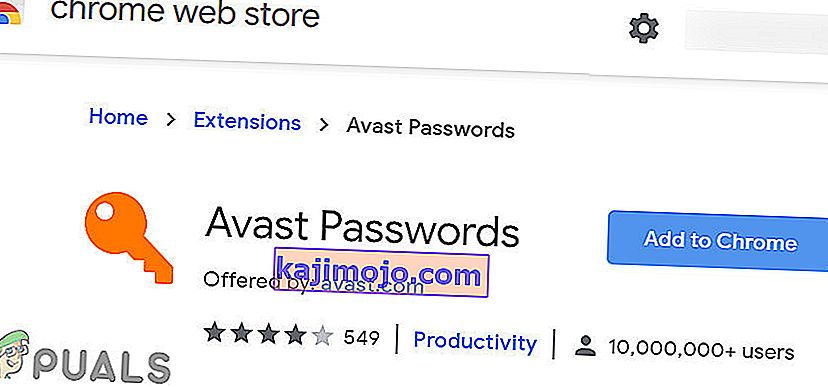
- Sahkan penambahan peluasan.
- Selepas penambahan pelanjutan, periksa sama ada Avast Password Manager berfungsi dengan baik.
Pasang semula Sambungan Pengurus Kata Laluan Avast Melalui Aplikasi Avast
Sekiranya pelanjutan Avast Password Manager anda tidak dapat berkomunikasi dengan aplikasi Avast, maka Avast Password Manager anda mungkin tidak berfungsi. Walaupun pelanjutannya kelihatan mandiri, sambungannya dihubungkan dengan aplikasi Avast utama yang dipasang di komputer anda. Sekiranya demikian, memasang semula Ekstensi melalui aplikasi utama dapat menyelesaikan masalahnya.
- Lancarkan aplikasi Avast anda.
- Buka tetapannya dan klik Privasi .
- Sekarang klik pada Kata Laluan .
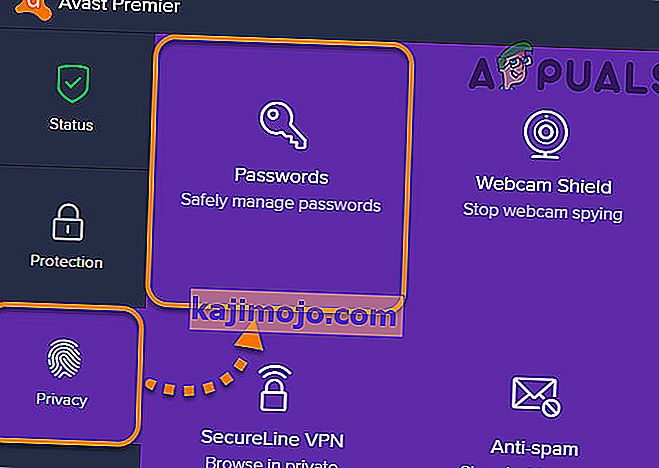
- Di bahagian penyemak imbas, cari ikon penyemak imbas anda dan klik Pasang .
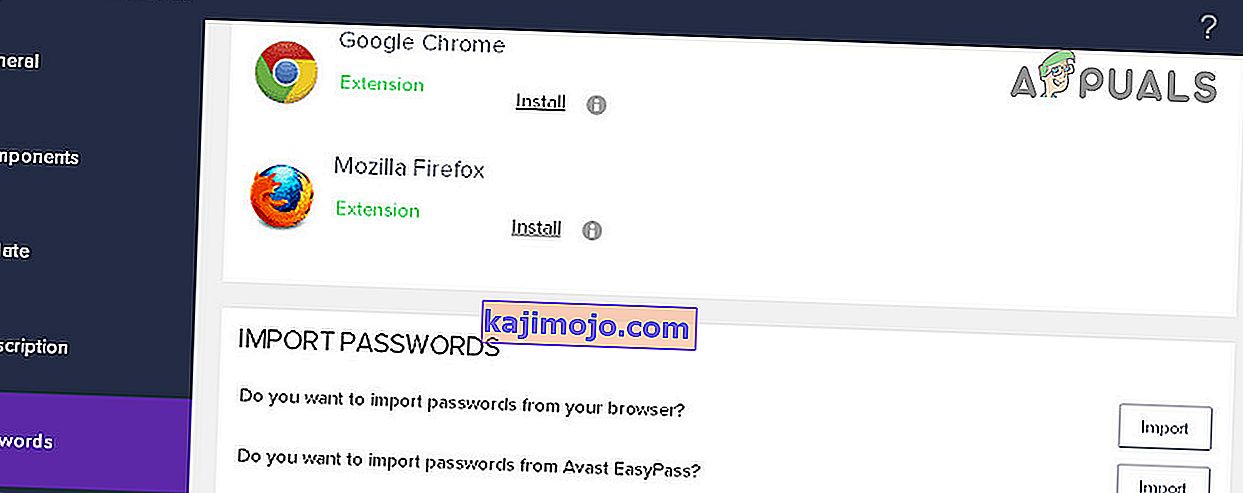
- Ikuti arahan pada skrin untuk menyelesaikan proses pemasangan dan periksa sama ada sambungan berfungsi dengan baik.
Tetapi ada bug GUI, yang tidak membiarkan pengguna memasang pelanjutan untuk Firefox. Terdapat penyelesaian untuk itu, tetapi anda mesti memasang Chrome untuk meneruskan.
- Buka menu Kata Laluan di aplikasi Avast anda (seperti yang dijelaskan dalam langkah 1-2).
- Sekarang di bahagian penyemak imbas, cari ikon Chrome dan klik pasang.
- Tetingkap Google Chrome akan terbuka dengan butang pemasangan untuk sambungan Chrome.
- Salin URL dari bar alamat Chrome.
- Lancarkan Firefox.
- Tampal URL yang disalin di bar alamat Firefox.
- Ubah akhir URL dari p_pmb = 2 menjadi p_pmb = 1 (nilai ini menentukan penyemak imbas anda) dan tekan Enter .
- Sekarang pasang pelanjutan untuk Firefox dan kemudian periksa apakah masalahnya diselesaikan.
Log masuk ke Akaun Microsoft Anda di Desktop Windows
Sekiranya anda belum log masuk ke akaun Microsoft anda atau terdapat ralat dengannya, maka pelanjutan penyemak imbas Avast Password Manager tidak akan berfungsi. Ini adalah bug yang dikenali untuk Avast Password Manager dan dikenali di sekitar komuniti Avast. Nampaknya, untuk tujuan keselamatan, Avast hanya beroperasi dengan betul jika akaun Microsoft dilog masuk secara global dalam sistem. Dalam kes ini, anda perlu log masuk ke akaun Microsoft anda menggunakan Tetapan PC anda.
- Tekan kekunci Windows dan taipkan Akaun . Kemudian dalam senarai yang dihasilkan, klik pada Urus Akaun Anda .
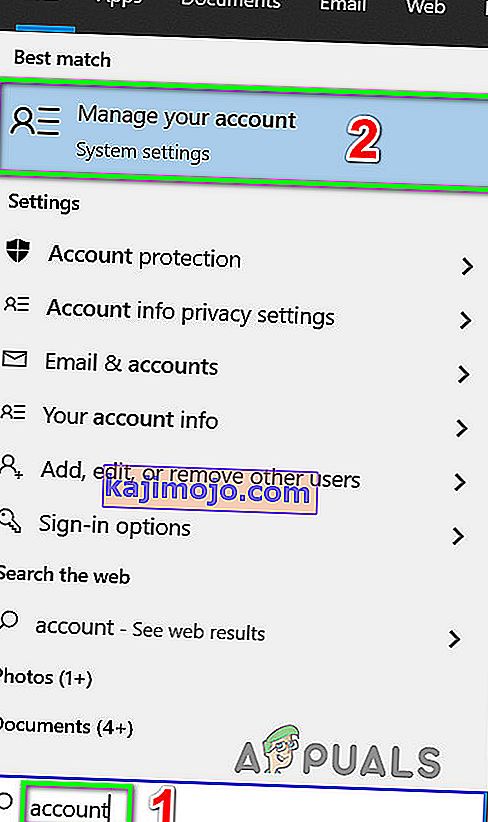
- Sekiranya terdapat pemberitahuan yang mengatakan bahawa terdapat ralat dengan akaun anda dan anda perlu log masuk, kemudian klik padanya.
- Sekarang ikuti arahan di skrin untuk menyelesaikan proses log masuk.
- Setelah selesai proses log masuk, periksa sama ada Avast Password Manager berfungsi dengan baik.
Sekiranya tidak ada yang berjaya untuk anda setakat ini, maka
- Tutup penyemak imbas yang bermasalah sepenuhnya (bunuh semua tugas yang sedang berjalan melalui Task Manager) dan kemudian pasang Avast Password Manager menggunakan aplikasi Avast seperti yang dijelaskan dalam penyelesaian di atas.
- Nyahpasang dan pasang semula aplikasi Avast anda.
- Nyahpasang penyemak imbas yang anda hadapi dan pasang semula versi lama.